Galaxy Smartphone: Software aktualisieren
Zur Verbesserung der Gerätesicherheit und für neue Funktionen gibt es für viele Galaxy Smartphones regelmässig Software-Updates. Wir empfehlen, diese Updates zeitnah zu installieren. Sie werden dir in der Regel automatisch angezeigt. Möchtest du überprüfen, ob es ein neues Software-Update gibt, kannst du mit wenigen Handgriffen aber auch jederzeit nachsehen.
Transkript des Videos: Galaxy Smartphone: Software-Updates verwalten
1. Updates überprüfen und installieren
- Einstellungen
- Software-Update
- Wenn ein Update verfügbar ist, erscheint ein «N»
- Tippe auf Herunterladen und installieren
- Jetzt installieren
2. Installation planen
- Tippe auf Installation planen
- Wähle eine Zeit aus
- Tippe auf OK
SAMSUNG
Software-Update herunterladen
Die nachfolgende Schritt-für-Schritt-Anleitung erklärt dir, am Beispiel des Galaxy A71 unter Android Version 10, wie du die Software deines Galaxy Smartphones aktualisieren kannst.
1. Tippe in den Einstellungen auf Software-Update.
2. Tippe auf Herunterladen und installieren.
3. In diesem Beispiel ist kein Software-Update vorhanden. Falls ein Software-Update vorhanden ist, wähle die gewünschte Option.

Hinweis: Beachte, dass der Download, abhängig von deinem Mobilvertrag, Kosten verursachen kann.
Google veröffentlicht regelmässig Android Sicherheitsupdates, in denen Sicherheits- und Systemlücken geschlossen werden sollen. Die nachfolgende Schritt-für-Schritt Anleitung erklärt dir, am Beispiel des Galaxy A71 unter Android Version 10, wie du schnell und unkompliziert dein Galaxy Smartphone auf den neuesten Sicherheitsstandard bringen kannst.
1. Tippe in den Einstellungen auf Biometrische Daten und Sicherheit.
2. Tippe auf Sicherheitsupdate.
3. In diesem Beispiel ist kein Software-Update vorhanden. Falls ein Software-Update vorhanden ist, wähle die gewünschte Option.
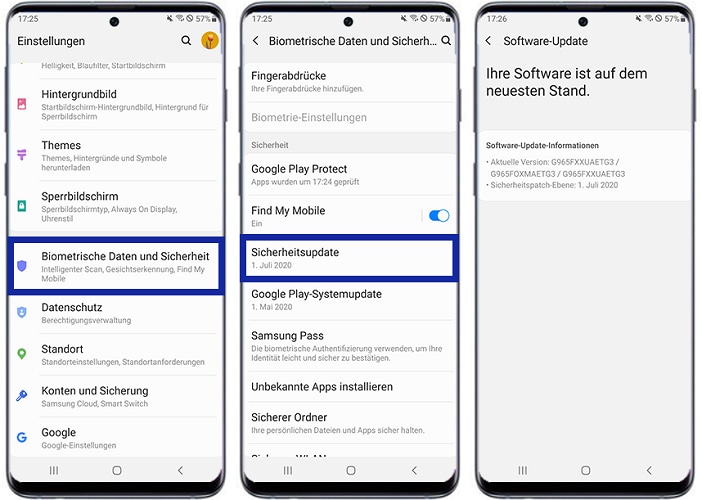
Hinweis: Beachte, dass der Download, abhängig von deinem Mobilvertrag, Kosten verursachen kann.
Möglicherweise sind Firmware Updates nicht für alle Nutzer einer Version zum gleichen Zeitpunkt verfügbar. Hintergrund dafür ist, dass ab einer bestimmten Grössenordnung Updates über den Tag der Publikation verteilt zur Verfügung gestellt werden und das Update so phasenweise an die Nutzer ausgerollt wird. Eine Aktualisierung über die PC- und Mac-Software "Smart Switch" ist hier eine gute Lösung.
Smart Switch eignet sich nicht nur hervorragend zum Übertragen von Daten, sondern ist auch eine einfache Möglichkeit, die Software deines Geräts zu aktualisieren. Wenn du Smart Switch auf deinem Windows-PC oder Mac öffnest, wird eine Option zum Aktualisieren auf eine neue Softwareversion angezeigt, sofern ein Update verfügbar ist.
1. Schliesse dein Smartphone mit dem mitgelieferten USB-Kabel an deinen PC oder Mac an.
2. Öffne die Smart Switch Anwendung auf deinem Computer.
3. Wenn ein Software-Update verfügbar ist, wird Smart Switch automatisch eine Meldung anzeigen.
4. Tippe auf Fortsetzen. Das Update wird nun heruntergeladen
5. Tippe abschliessend auf Bestätigen.
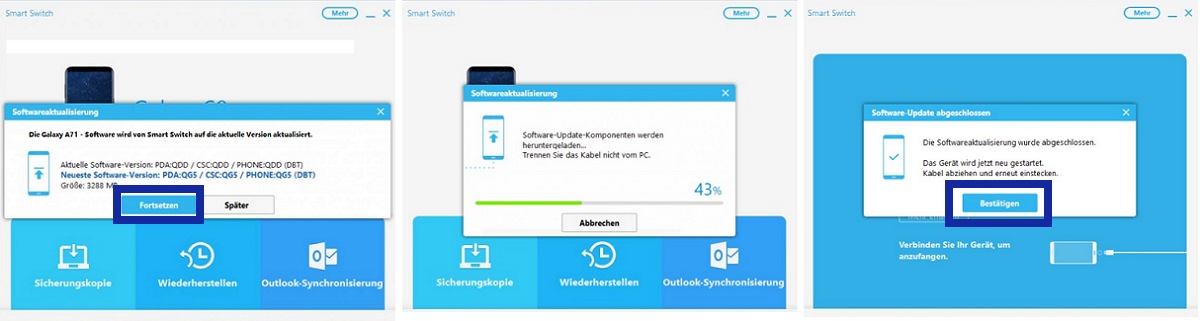
- Stelle sicher, dass dein Smartphone oder Tablet mindestens zu 20 Prozent aufgeladen ist, bevor du startest.
- Trenne das USB-Kabel nicht vom PC und verwende dein Smartphone oder Tablet erst, wenn das Update abgeschlossen ist.
- Dein Smartphone oder Tablet wird möglicherweise während des Aktualisierungsvorgangs ein- und ausgeschaltet.
Probleme mit Softwareaktualisierungen beheben
Wenn du die Software deines Galaxy Smartphones nicht auf die neueste Version aktualisieren kannst, liegt dies möglicherweise an unzureichendem Speicherplatz auf dem Gerät. Hier geben wir dir einige Tipps, wie du Speicherplatz auf deinem Galaxy Smartphone frei machen kannst.
Nicht verwendete Apps löschen
Das Löschen einer App, die du nicht verwendest, ist die einfachste Möglichkeit, Speicherplatz auf deinem Galaxy Smartphone freizugeben.
Ebenfalls eine gute Möglichkeit, um Speicherplatz freizugeben, ist das Löschen von temporären Dateien sowie das Leeren des Cache.
Indem du deine Daten in die Samsung Cloud hochlädst, hast du die Möglichkeit, deine Dateien zu verwalten, ohne dir Gedanken über unzureichenden Speicherplatz auf deinem Galaxy Smartphone machen zu müssen.
Danke für deine Rückmeldung!
Bitte beantworte alle Fragen.






















